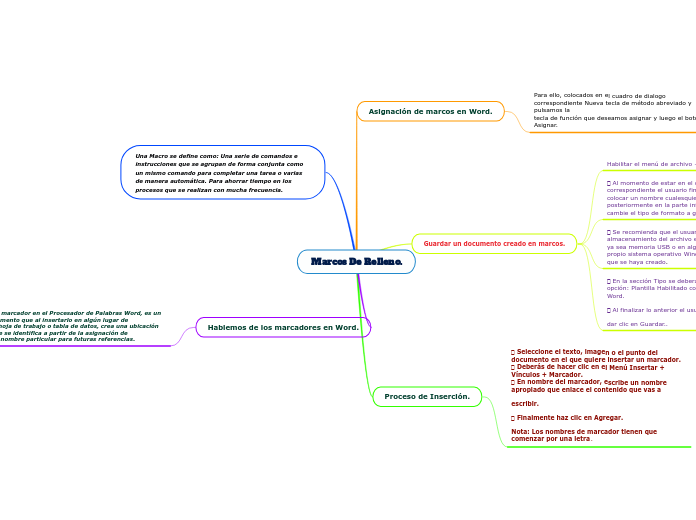Marcos De Relleno.
Asignación de marcos en Word.
Para ello, colocados en el cuadro de dialogo correspondiente Nueva tecla de método abreviado y pulsamos la
tecla de función que deseamos asignar y luego el botón Asignar.
Guardar un documento creado en marcos.
Habilitar el menú de archivo + como...
Al momento de estar en el cuadro de dialogo correspondiente el usuario final deberá de
colocar un nombre cualesquiera al archivo para que posteriormente en la parte inferior se
cambie el tipo de formato a guardar.
Se recomienda que el usuario seleccione la ruta de almacenamiento del archivo elaborado,
ya sea memoria USB o en alguna carpeta especifica del propio sistema operativo Windows
que se haya creado.
En la sección Tipo se deberá escoger la
opción: Plantilla Habilitado con Macros de
Word.
Al finalizar lo anterior el usuario solo le resta
dar clic en Guardar..
Proceso de Inserción.
Seleccione el texto, imagen o el punto del documento en el que quiere insertar un marcador.
Deberás de hacer clic en el Menú Insertar + Vínculos + Marcador.
En nombre del marcador, escribe un nombre apropiado que enlace el contenido que vas a
escribir.
Finalmente haz clic en Agregar.
Nota: Los nombres de marcador tienen que comenzar por una letra.
Una Macro se define como: Una serie de comandos e instrucciones que se agrupan de forma conjunta como un mismo comando para completar una tarea o varias de manera automática. Para ahorrar tiempo en los procesos que se realizan con mucha frecuencia.
Hablemos de los marcadores en Word.
Un marcador en el Procesador de Palabras Word, es un elemento que al insertarlo en algún lugar de
la hoja de trabajo o tabla de datos, crea una ubicación que se identifica a partir de la asignación de
un nombre particular para futuras referencias.